Продовжуємо з текстом, який ми хочемо анімувати. Хочемо, щоб цей текст, що тут виглядає як рукопис і досить статично, виглядав трохи так, ніби кожен кадр малювали знову.
Так само було: коли хотілося рухати текст зліва направо, то потрібно було малювати образи окремо для кожного положення.
Якщо бажаєте, щоб текст поступово намалювався в анімації, то треба намалювати першу частину літери "А", зробити фото, потім намалювати другу частину літери "А", зробити фото і т. д. Так буде трохи нерегулярно, що створює такий ефект стоп-моції: мовби трохи труситься камера, аркуш трохи зсовується тощо.
І саме це ми хочемо тут імітувати. Ми хочемо імітувати цей ретро анімаційний вигляд і додати це тремтіння тексту.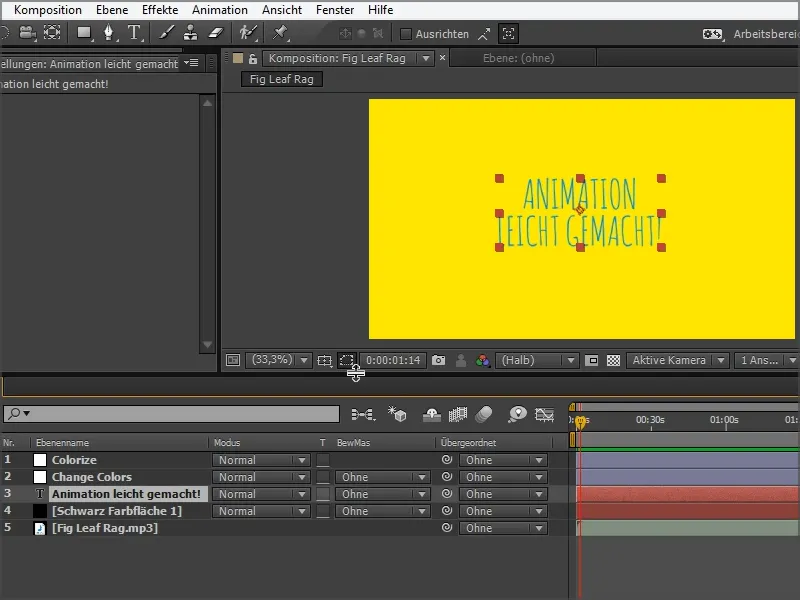
Крок 1
Для цього я використовую ефект, який можна знайти в Ефекти та налаштуваннях: Турбулентне зсування.
Я вибираю цю опцію та перетягую її з натиснутою кнопкою миші на шар тексту "Легка анімація".
Тоді виглядає це так: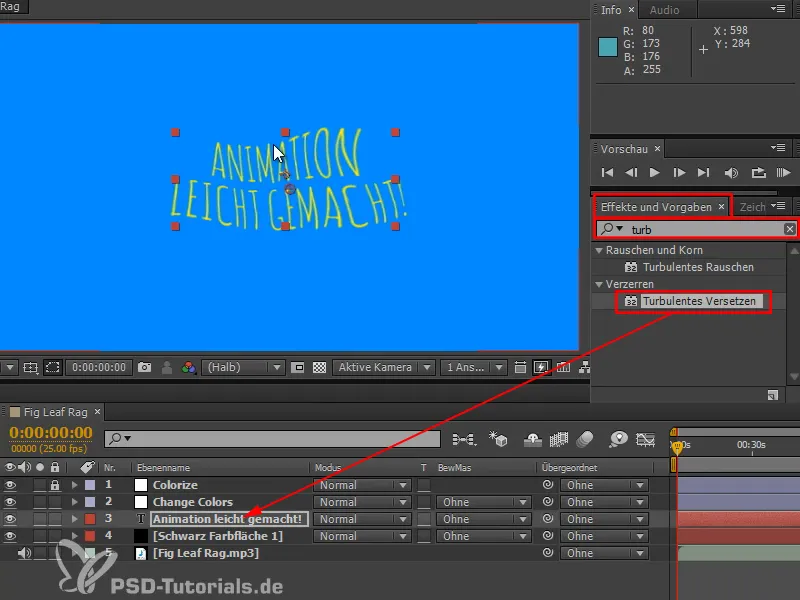
Крок 2
Що тут відбувається насправді?
Я додаю Шар коригування, щоб показати вам, що робить цей ефект.
Ми беремо Шум турбулентности і перетягуємо його на зображення. Він перетворюється на шум, схожий на хмарний малюнок - в Photoshop цей фільтр називається Фільтр хмарнистості.
Заводські налаштування мають досить невелику складність. Ми можемо збільшити Контраст і Яскравість, щоб краще бачити, що відбувається.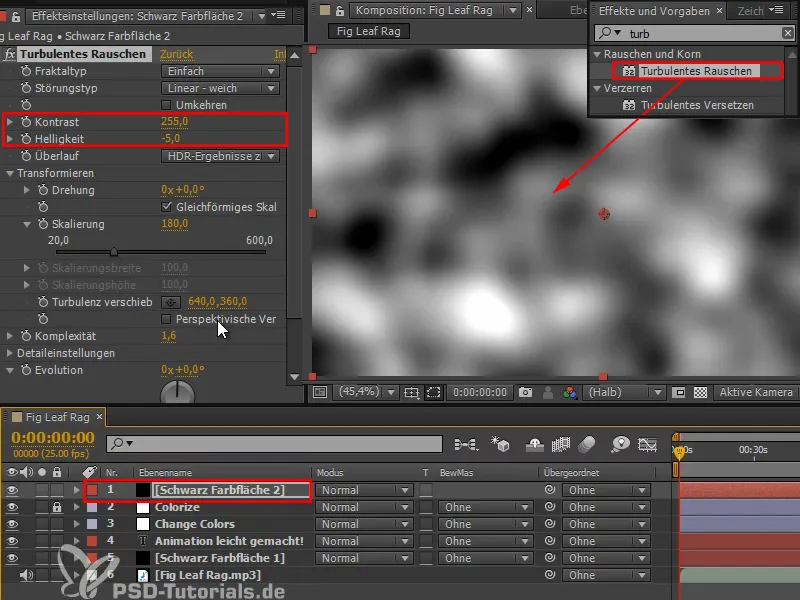
Якщо порівняти це з текстом, то очевидно, що тут відбувається:
Текст зсовується за чорно-білими значеннями. Все, що чорне, означає, що я рухаю це вліво. Все, що біле, означає, що я рухаю це вправо або вгору або вниз.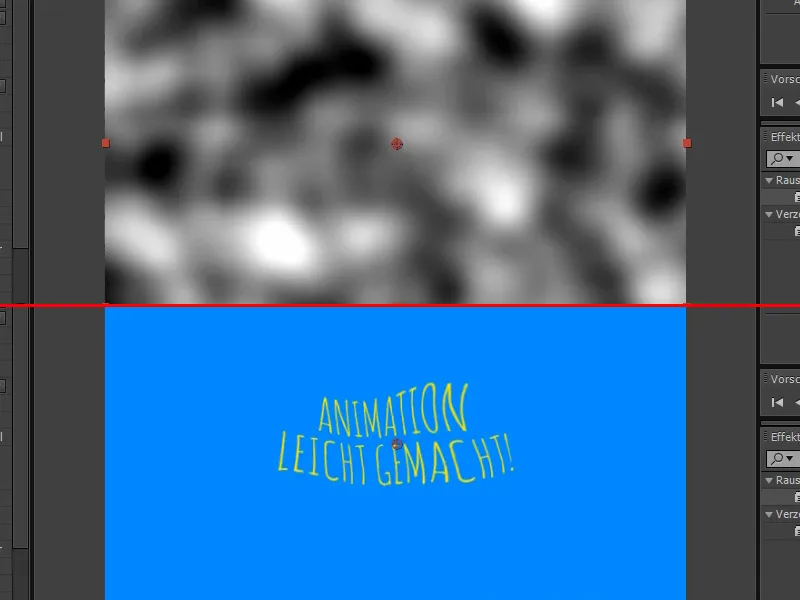
Крок 3
Якби ми хотіли це зробити вручну, нам знадобиться джерело як Підскладень, тоді я міг би взяти свій текст і, зробивши правий клацок або найкраще знову через пошук, перетягнути ефект Перетягування на зображення. Власне, це мапування зміщень ...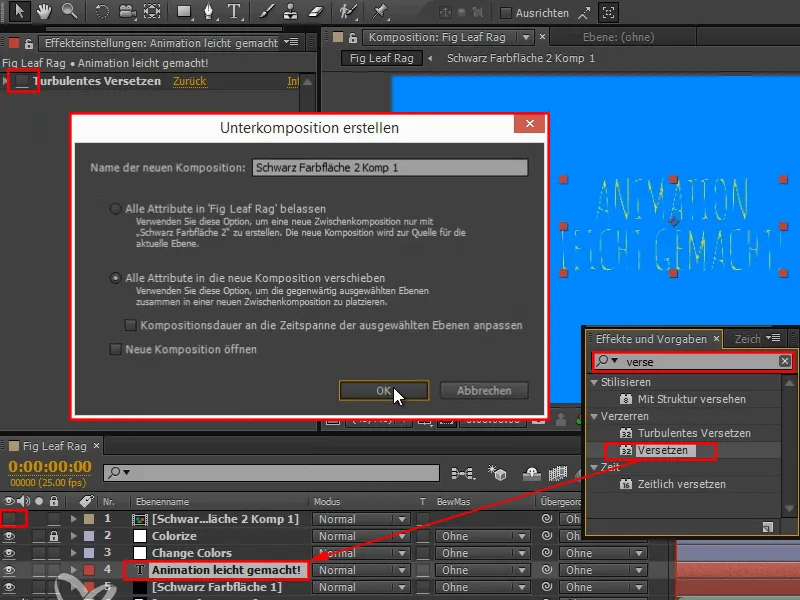
Крок 4
… тоді біле рухається в певному напрямку, і чорне наприклад також, отже, відбувається все те саме, що і раніше.
Ми налаштовуємо правильний Шар зміщення і зсуваємо його трохи горизонтально та вертикально.
Тут відбувається те ж саме, що й з Турбулентним зсуванням: він бере цей шум, який тут є, який можна анімувати з Еволюцією, він бере цей шум і зсуває текст.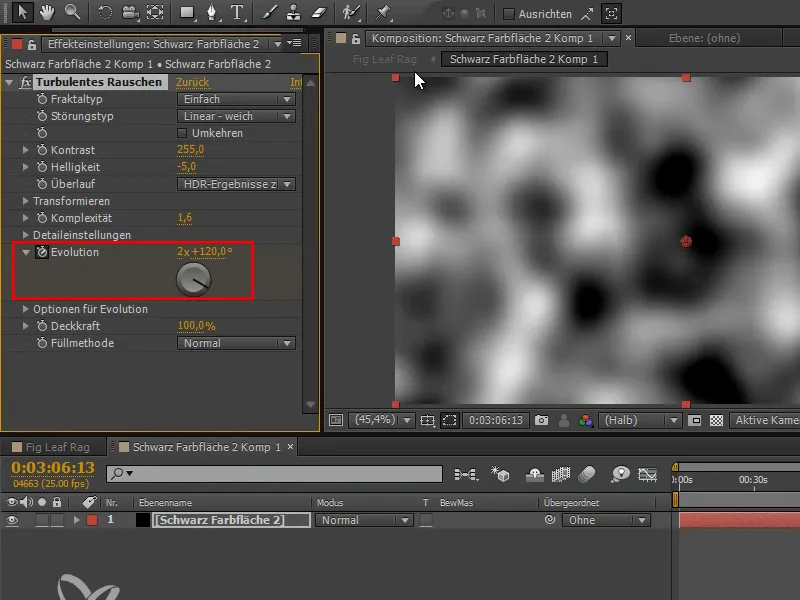
Крок 5
В вкладці Проекти я видаляю цей шар кольору.
Досить практично і без додаткових витрат ми можемо одразу отримати обидва шляхом використання ефекту: як Перетягування, так і цей шум в одному ефекті.
З цим ефектом можна створювати дуже цікаві речі, коли збільшити Силу. Це може перейти до дуже абстрактних малюнків, але я б рекомендував дуже неначе ставити значенням близько 7 і розмір близько 13.
Так я можу отримати легке тремтіння, яке я можу перевірити, увімкнувши та вимкнувши fx.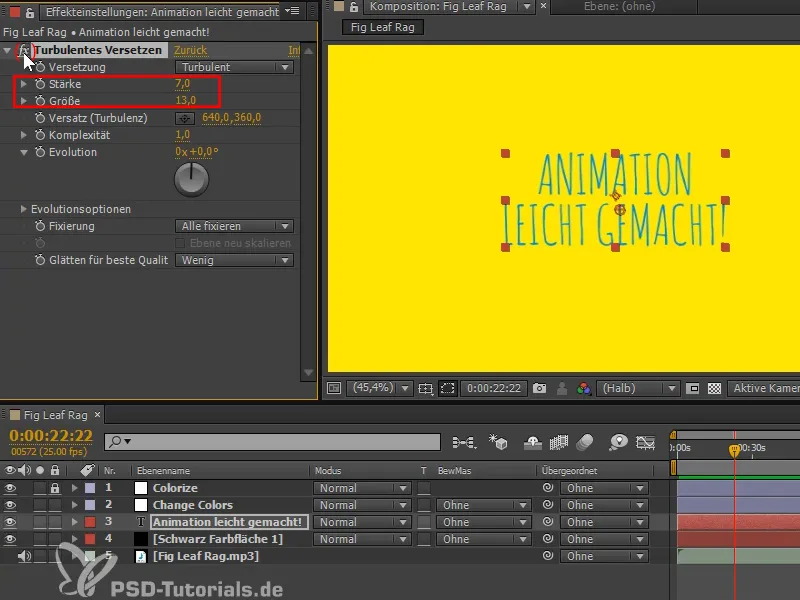
Крок 6
Як зробити так, щоб кожен кадр виглядав по-іншому? Ми вже бачили, що Еволюція впливає на те, як я впливаю на шум. Я зсуваю Еволюцію, і тоді текст морфується або хвилюється, але мені все ще занадто плавно, мені хотілося б, щоб він стрибав. Недостатньо просто анімувати це з іншим ключовим кадром. Тому я клікаю на Alt на Еволюції і додаю Вираз. Це дуже просто - це випадкове число.
Я зараз не хочу говорити про вібрування (wiggle), яке можливо деяким відомо. Я хочу виходити на ще більше випадкову функцію: Команду випадково. Команда вігл бере також шум, щоб створити випадковий рух та плавні переходи між окремими випадково обраними позами. На жаль, я не хочу цього тут. Я хочу випадкові значення, які дійсно незалежні одне від одного.
Ми вводимо "random (-9999,9999)" і з цим він має повну волю вибирати значення як випадкові.
Якщо ми розглянемо це детальніше, ми побачимо, що на кожному кадрі є абсолютно інше значення, і, отже, абсолютно інший шрифт. Тепер текст трохи хвилюється.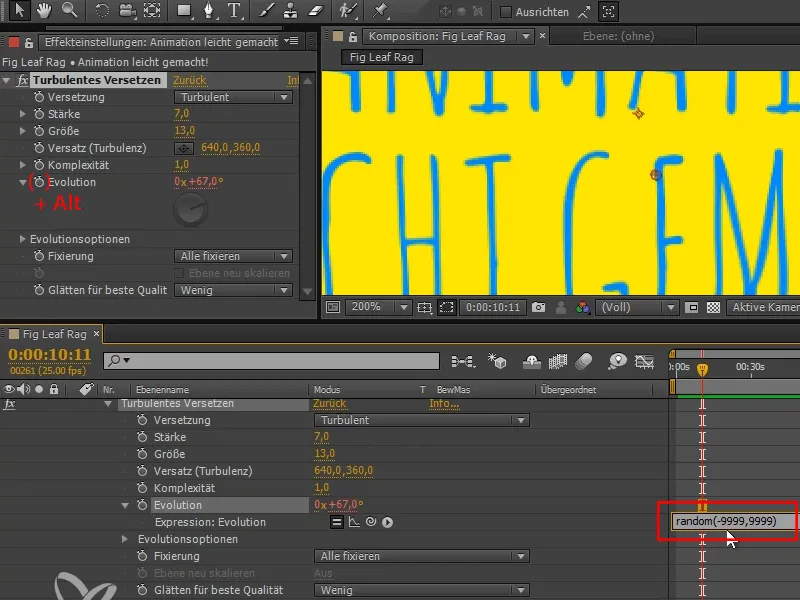
Крок 7
Я просто залишаю це працювати й помічаю, що мерехтіння вже досить нервове. Чому воно таке нервове й чому ще не осягається той ефект, який ми хотіли?
У мультфільмах зазвичай працювали з 24 кадрами на секунду, оскільки це кінорежим. При цьому не всі ці 24 кадри малювали, можливо, лише 12 кадрів на секунду, а потім просто показували кожен кадр двічі. Це особливо для того, хто вставляє проміжне зображення, виявляється набагато менше праці й не помічено глядачем.
Нам тут необов'язково потрібно економити роботу, оскільки більшість працює автоматично. Проте я хочу точно так само зменшити це, щоб отримати цей ефект.
Я шукаю серед ефектів "зменшення" й обираю Часове зменшення (англ. posterize time). Цей ефект я накладаю на текстовий шар.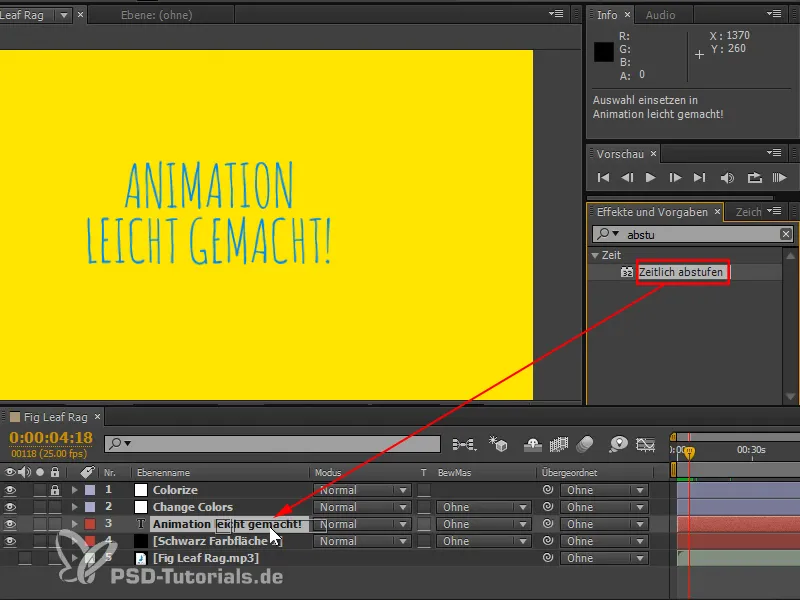
Крок 8
Тепер ми зменшили це до частоти кадрів 24, і тому в кожному кадрі не має змінитися щось. Є кадри, де нічого не змінюється.
Я встановлюю це на "25/10", тому це змінюється лише кожні десять кадрів. Я залишаю це працювати - але мені це занадто повільно.
Тому я встановлюю це на "25/3", може виглядати гарно. Тепер текст змінюється кожні три кадри. Отримуємо чудовий ефект.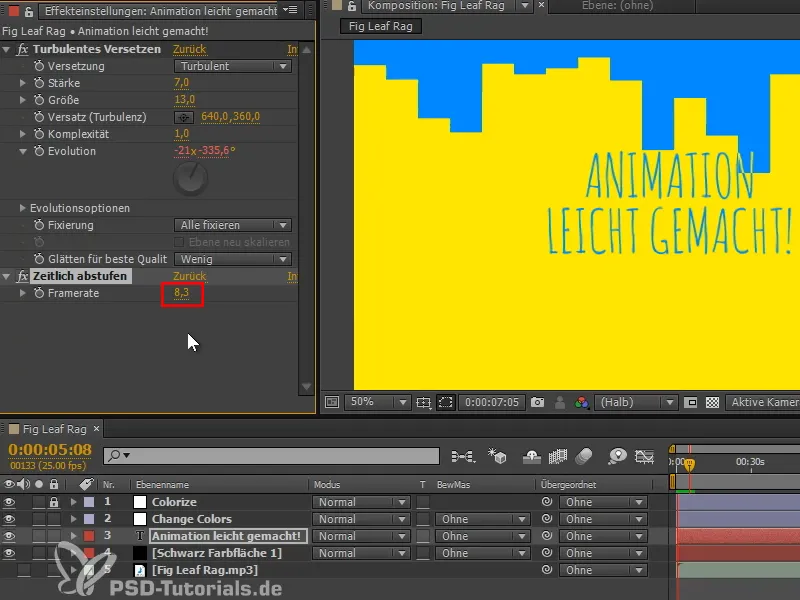
Ці два ефекти можна легко застосувати до будь-якого тексту.
Крок 9
Є спосіб уникнути використання ефекту Часове зменшення, - переписати Вираз інакше. Я підготував один, який змінює значення еволюції лише кожні 3 кадри. Це трохи ефективніше, оскільки з ефектами спершу обчислюється всі 25 кадрів і тоді зменшується до бажаної величини часу. Це може бути найпростішим рішенням, але не найкращим. Тому я додаю Вираз, який я вже підготував.
Короткий порада: з версії CC існуючі Вирази розгортаються зі скороченням "EE".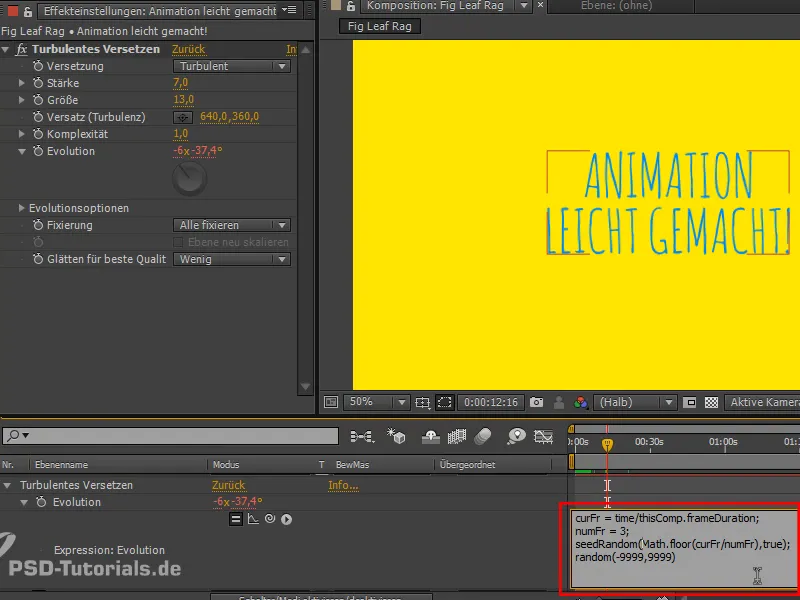
Для тих, хто цікавиться Виразами:
"seedRandom" вибирає список випадкових для команди random, який змінюється лише тоді, коли змінюється перше значення команди (за умови, що друге значення, timeless, встановлене як true).
За допомогою numFrames керується тим, через яку кількість кадрів змінюється значення. Нам потрібно число, яке змінюється кожні 3 кадри, щоб також кожні 3 кадри отримати нове випадкове значення. Для цього поточний час ділиться на numFrames і результат округлюється. Таким чином, число збільшується кожні 3 кадри на 1, і ми маємо нове значення еволюції кожні 3 кадри. Ось так працює це.
Ми могли б так само встановити кожні 10 кадрів у numFrames, але я залишаю це на 3.
Це рішення трохи ефективніше - можна зробити, але не обов'язково.


